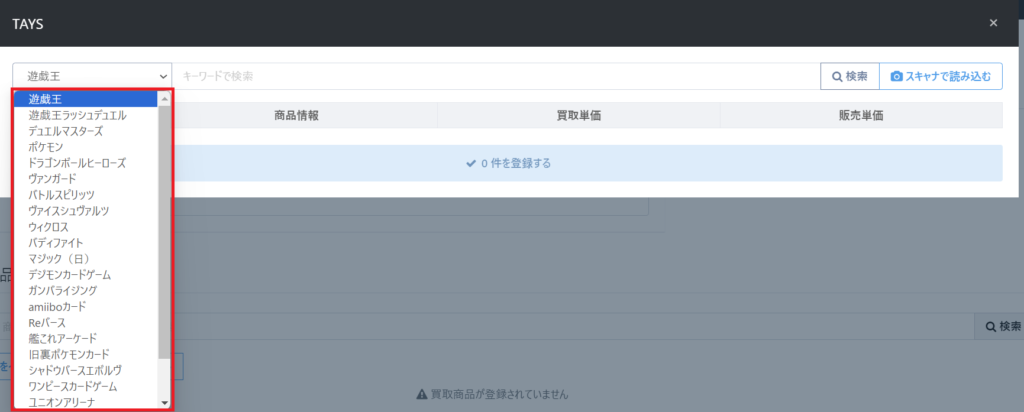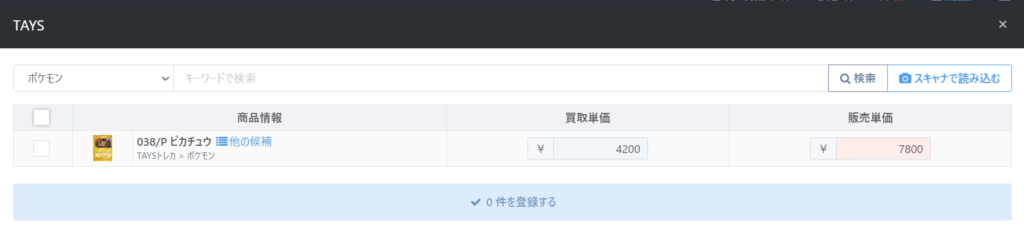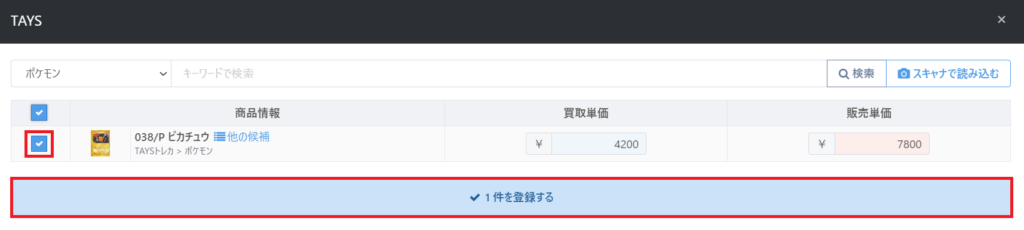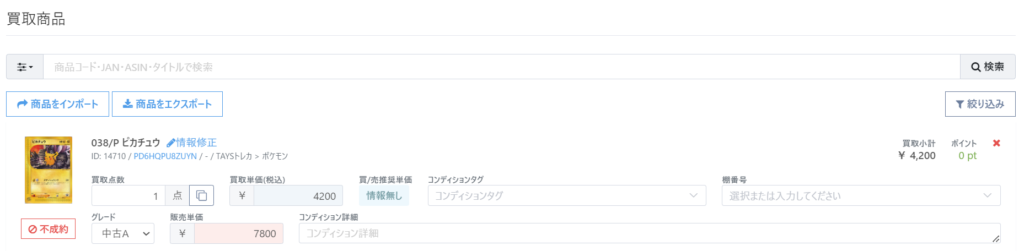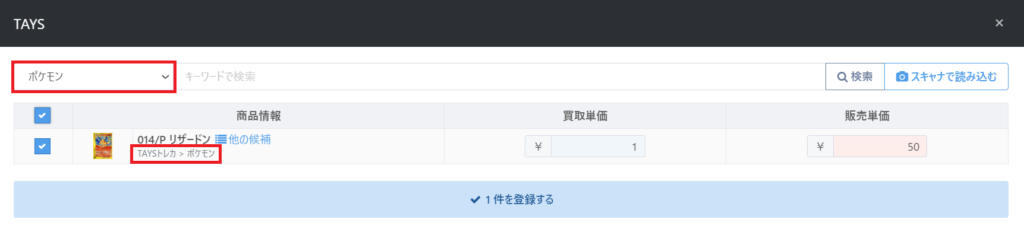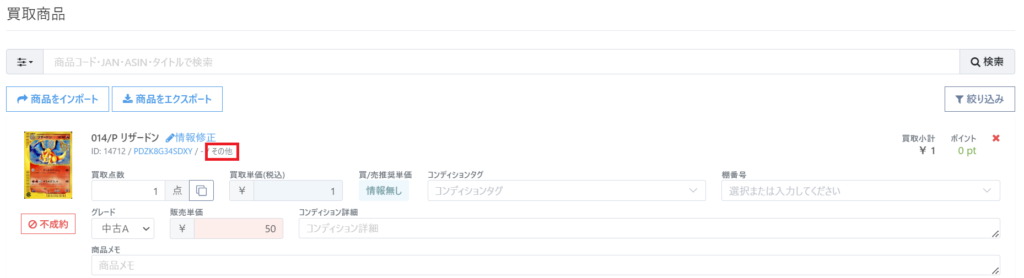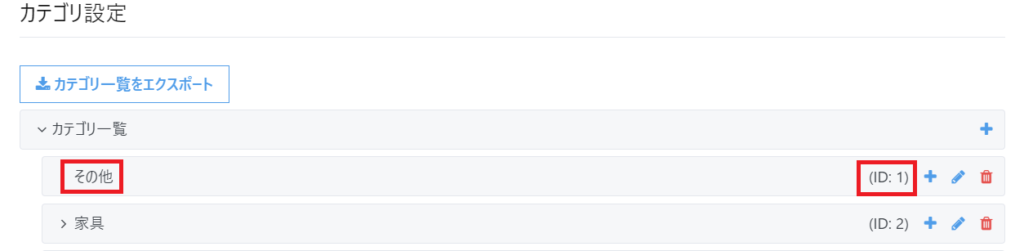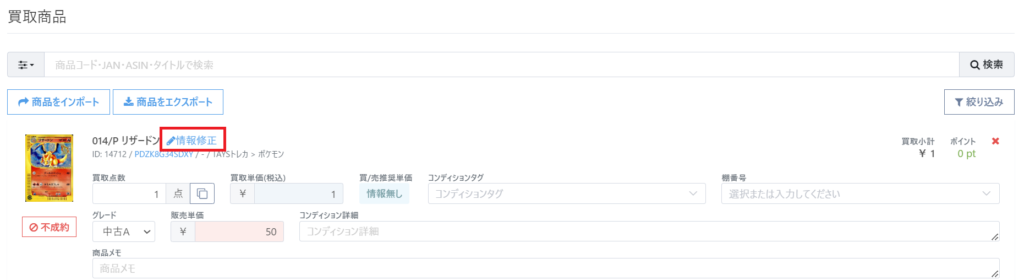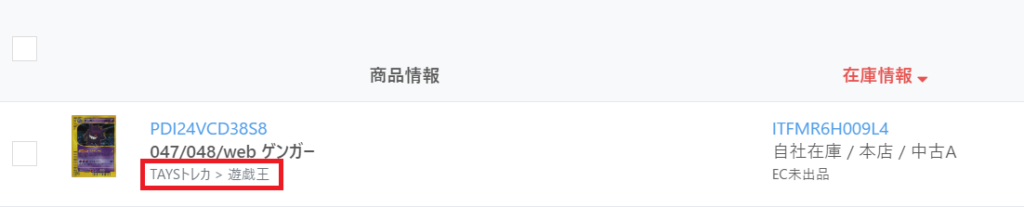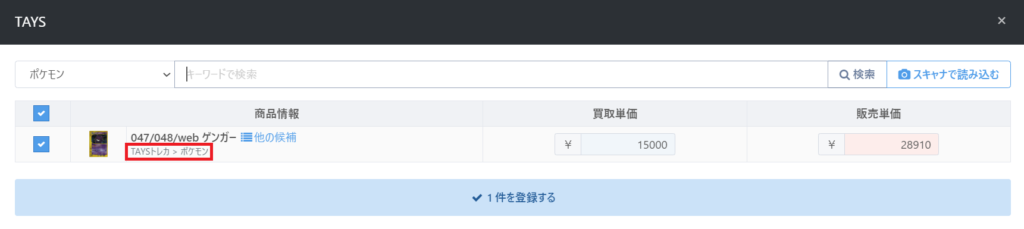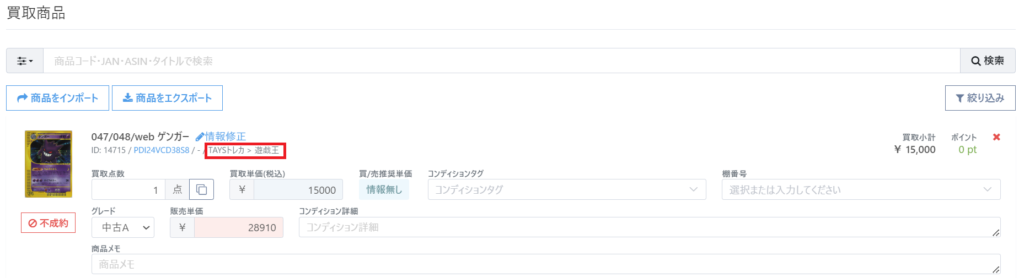TAYSを利用しトレカの買い取りを行う手順
- 公開日:2024年02月23日
- 更新日:2024年02月23日
ReCOREではテイツーAI読み取りシステム(以下TAYS)のマスタと相場データを活用しトレーディングカードの買取を行うことが可能です。
※こちらは別途契約が必要ですのでご希望の際は弊社までお問い合わせください。
本ガイドではTAYSを利用したReCOREでの買取方法や注意点をご案内いたしますのでご参照ください。
目次
事前準備
TAYSをご利用いただく場合、ReCOREご利用のご契約とは別途TAYSの利用契約が必要となります。
また、自動買取査定機を利用することで、よりスムーズな買取査定業務を行うことが可能です。
※自動買取査定機を利用されなくともTAYSはご利用いただけます
ご希望の場合は弊社までお問い合わせください。
操作手順
ReCOREでの操作手順を【店頭買取】での買取を例にご案内いたします。
①【店頭買取>新規買取】を開き、買取商品の入力フォームに表示されている以下のアイコンをクリックします。
②表示された「TAYS」をクリックすると査定画面に遷移します。
③買取査定を行うカードを自動買取査定機にセットしてください。
※査定機をお持ちで無い場合はこちらは不要です
④買取査定を行うジャンルをお選びください
⑤ジャンル選択後「スキャナで読み込む」をクリックすると、査定機にセットしたカードのスキャンが開始されます
⑥カードの読み込み完了後、以下のように査定情報が自動で入力されます
⑦査定情報に問題がなければ、チェックボックスにチェックを入れ「〇件を登録する」をクリックします。
⑧登録商品が表示されますので、必要に応じて商品情報の修正、入力を行い買取を確定してください。
以下のURLではTAYSを利用した買取操作の流れを動画でもご案内しておりますのでご覧くださいませ。
<動画URL>
注意点
TAYSで買取を行う際の商品カテゴリについて、以下の点についてご注意ください。
・ReCOREに登録していない新規商品を買い取る場合、カテゴリは「その他」になる
・登録した商品は現在のReCOREでのカテゴリが表示される
上記についてそれぞれご案内します。
ReCOREに登録していない新規商品を買い取る場合、カテゴリは「その他」になる
TAYSで買取を行う際に例えば「ポケモン」を選択してカードを登録したとします。
その場合、TAYSでの査定画面では以下のように【TAYSトレカ>ポケモン】として表示されます。
ですが、登録後にReCOREの商品登録画面では【その他】のカテゴリとして表示されます。
ReCOREでは新規で登録されるカタログのカテゴリはカテゴリIDが1が表示される仕様となり、【設定>カテゴリ設定】で登録しているカテゴリID1の名称が表示されます。
カテゴリを変更されたい場合は「情報修正」より修正を行ってください。
なお、カテゴリ設定でカテゴリIDの1を「その他」以外の名称で設定されている場合は設定されている名称が表示されます。
登録した商品は現在のReCOREでのカテゴリで登録される
過去に買取を行ったカードを例えば誤って「TAYSトレカ>遊戯王」で登録していたとします。
後日、同じカードを買い取る場合、TAYS査定画面では【TAYSトレカ>ポケモン】と表示されます。
ですが、登録後はReCOREで現在登録されている【TAYSトレカ>遊戯王】のカテゴリで表示されます。
そのため、TAYS査定画面で表示されるカテゴリにつきましてはあくまで参考情報としてご確認いただき、登録後にReCOREの買取商品に表示されるカテゴリをご参照ください。
以下のヘルプガイドも併せてご参照ください。
以上となります。
ご不明な点がございましたら弊社サポート窓口までお問い合わせください。
この記事は役に立ちましたか?